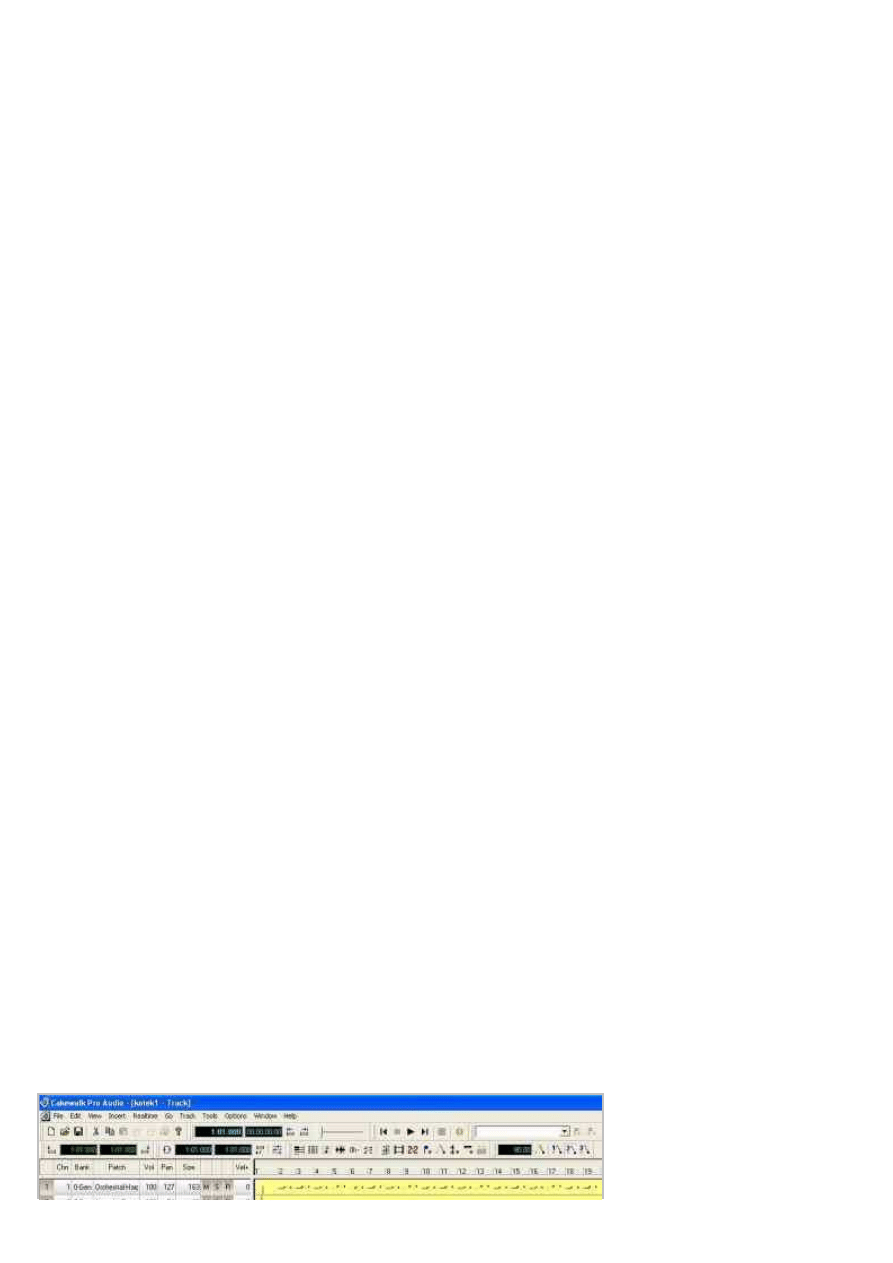
Strona 1
MIDI w praktyce cz.8. Tworzenie wiązanki midi.
2011-03-16 21:18:53
http://gramsam.pl/artykuy-/artykuy-midi/midi-w-praktyce/98-midi-w-praktyce-cz8-tworzen...
MIDI w praktyce cz.8. Tworzenie wiązanki midi.
Wpisany przez Alex
Połączenie w jeden plik kilku oddzielnych utworów zapisanych w formacie midi.
Kilkakrotnie już pojawiały się na naszym forum zapytania w sprawie możliwości zastosowania programu Cakewalk do
samodzielnego przygotowania wiązanki złożonej z kilku oddzielnych plików midi. Aby wyjaśnić to dość skomplikowane
zagadnienie postanowiłem
napisać
zwięzły i przystępny artykuł adresowany
do osób początkujących
i
średnio
zaawansowanych w korzystaniu z Cakewalka. Posłużyłem się przykładami dwóch piosenek dziecięcych, wykorzystywanymi
we wcześniejszych artykułach tej serii. Są to piosenki: „Kurki trzy” i „Wesoły kotek”.
Będą one w przedstawionej powyżej kolejności tworzyć króciutką, przykładową wiązankę. Całą procedurę stworzenia
wiązanki midi można ująć w kilku, następujących punktach:
1. Wybór plików midi, potrzebnych do wiązanki.
2. Przygotowanie plików do utworzenia wiązanki.
3. Wklejanie poszczególnych części wiązanki.
4. Ustawienia instrumentów kolejnych części wiązanki.
5. Poprawienie płynności przejścia do kolejnych części wiązanki.
6. Zapis ostatecznego rezultatu.
Stosując się do powyższego planu przedstawię teraz całą procedurę samodzielnego stworzenia wiązanki midi.
1. Wybór plików midi, potrzebnych do wiązanki.
W zasadzie ten etap już został wcześniej przedstawiony we wstępie, więc gwoli przypomnienia, wiązankę naszą będą tworzyć
2 pliki midi, połączone w następującej kolejności:
- kurki.mid
- Kotek1.mid
2. Przygotowanie plików do utworzenia wiązanki.
2.1. Przygotowanie pierwszej piosenki, rozpoczynającej wiązankę.
Otwieramy program Cakewalk Pro Audio (można się też posłużyć wcześniejszą jego wersją, opisywaną też u nas –
Cakewalk Express Gold). Otwieramy plik kurki.mid.
Jeśli wcześniej nie korzystaliśmy z Cakewalka, to po pierwszym jego uruchomieniu może się pokazać otwarty plik midi z
niezbyt wygodnie ustawioną lewą częścią okna głównego programu. Część ta nazywa się Track
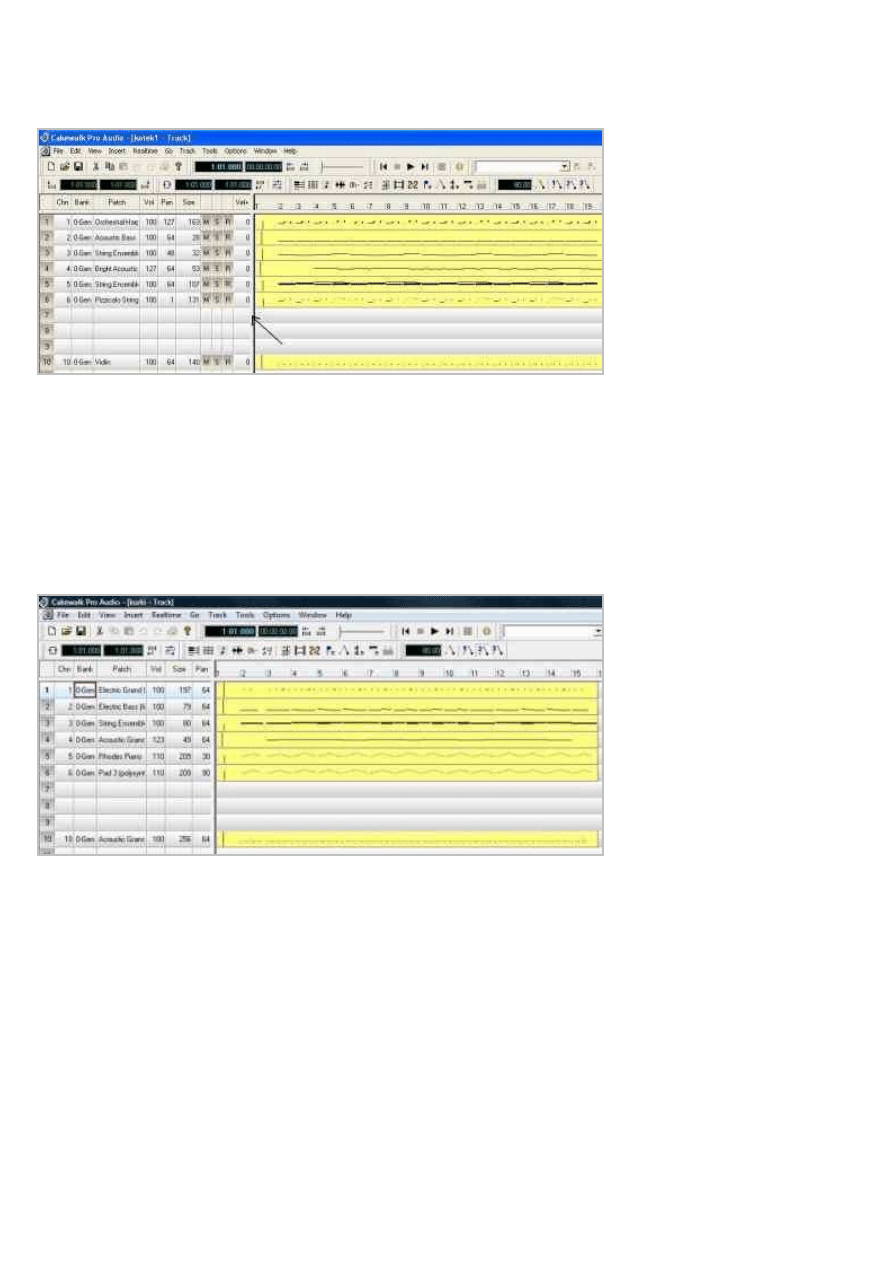
Strona 2
MIDI w praktyce cz.8. Tworzenie wiązanki midi.
2011-03-16 21:18:53
http://gramsam.pl/artykuy-/artykuy-midi/midi-w-praktyce/98-midi-w-praktyce-cz8-tworzen...
Na powyższym rysunku zaznaczyłem strzałka przegródkę dzielącą okno główne na część Track (lewa strona) i część
Measures (prawa strona). Przesunąłem specjalnie tą przegródkę w prawą stronę aby można było zauważyć miejsce w którym
są widoczne interesujące nas kolumny. Są to kolumny: Chn (kanał), Bank, Patch (instrument), Vol (volume – głośność), Pan
(panorama – balans). Proponowałbym przesunąć te kolumny w lewą stronę aby wygodniej nam było pracować na obu
częściach głównego okna programu. Chcąc zachować taki układ na stałe należy wyjść z programu i uruchomic go ponownie.
Po przesunięciach powinno to wyglądać jak na poniższym obrazku.
Wybrany przeze mnie plik kurki.mid w całości wykorzystamy do pierwszej części wiązanki, ponieważ jest to tylko jedna zwrotka
tej piosenki.
Gdybyśmy wybrali dla swoich potrzeb inny, jakiś dłuższy plik midi, to zawsze mamy możliwość skrócenia go o wybraną ilość
taktów. Najszybszym i najwygodniejszym sposobem takiej operacji jest zastosowanie odpowiednich skrótów, lub posłużenie się
możliwościami będącymi w menu.
Należałoby wówczas w oknie Measure ustawić kursor na początku taktu, od którego byłby fragment przewidziany do usunięcia.
Następnie trzeba byłoby zaznaczyć całość (omówione to było we wcześniejszych artykułach – skrót Shift+Ctrl_Num5, albo z
menu Edit=>Select All) a po zaznaczeniu kliknąć w F9, przez co zaznaczony zostanie tylko fragment Measure będący za
kursorem, czyli niepotrzebny nam fragment pliku. Chcąc go usunąć należy kliknąć Delete.W naszym przykładzie nie będzie na
razie takiej potrzeby, ponieważ wykorzystamy cały plik kurki.mid.
Aby przygotować się do wklejenia do niego kolejnego pliku midi należy w części okna Measure ustawić kursor na końcu pliku,
jednak musimy zrobić to dokładnie, czyli ustawić kursor na początku taktu rozpoczynającego wolne miejsce, u nas jest to
początek taktu 16. Będzie to miejsce do wklejenia drugiej piosenki – „Wesoły kotek”.
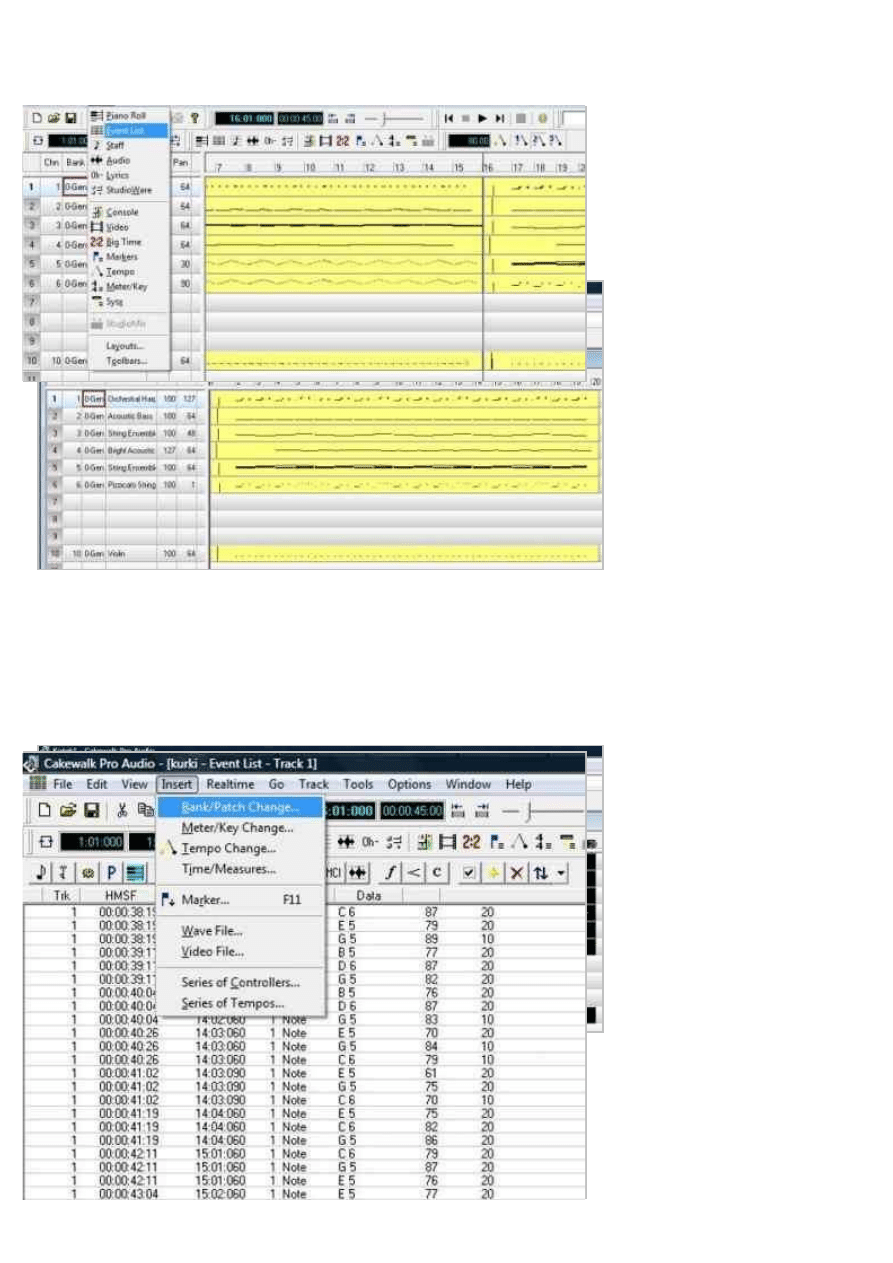
Strona 3
MIDI w praktyce cz.8. Tworzenie wiązanki midi.
2011-03-16 21:18:53
http://gramsam.pl/artykuy-/artykuy-midi/midi-w-praktyce/98-midi-w-praktyce-cz8-tworzen...
Aby przygotować się do wklejenia do niego kolejnego pliku midi należy w części okna Measure ustawić kursor na końcu pliku,
jednak musimy zrobić to dokładnie, czyli ustawić kursor na początku taktu rozpoczynającego wolne miejsce, u nas jest to
początek taktu 16. Będzie to miejsce do wklejenia drugiej piosenki – „Wesoły kotek”.
2.2. Przygotowanie kolejnej piosenki, będącej drugą częścią wiązanki.
Otwieramy kolejny plik midi Kotek1.mid
Sprawdzamy w lewej części – okno Track, czy kursor w tej części przedstawiony w postaci prostokącika jest na poziomie
pierwszej ścieżki. Zaznaczamy całość (skrót Shift+Ctrl_Num5, albo z menu Edit=>Select All), ponieważ też w całości go
wykorzystamy. Następnie wybieramy opcje Copy z menu Edit, lub Ctrl+C. Powinno się pokazać nam okno Copy w którym
należy zaznaczyć opcje: Events in Track oraz Tempo Changes, jeśli chcemy zachować tempo tej piosenki w wiązance, oraz
opcje Meter/Key Change, jeśli chcemy zachować odmienne metrum i tonacje tej części wiązanki. Zatwierdzamy wybór klikając
OK.
Możemy też skorzystać z ikonki, jaką widać w tym miejscu menu View, którą znaleźć można wśród ikonek Listwy
Narzędziowej programu.
Po wejściu do widoku Event List widać w nim wszystkie komunikaty midi ścieżki 1 przedstawione w kilku kolumnach danych
liczbowych.
Dla wstawienia nowego instrumentu dla ścieżki 1 należy z menu Insert wybrać opcje Bank/Patch Change.
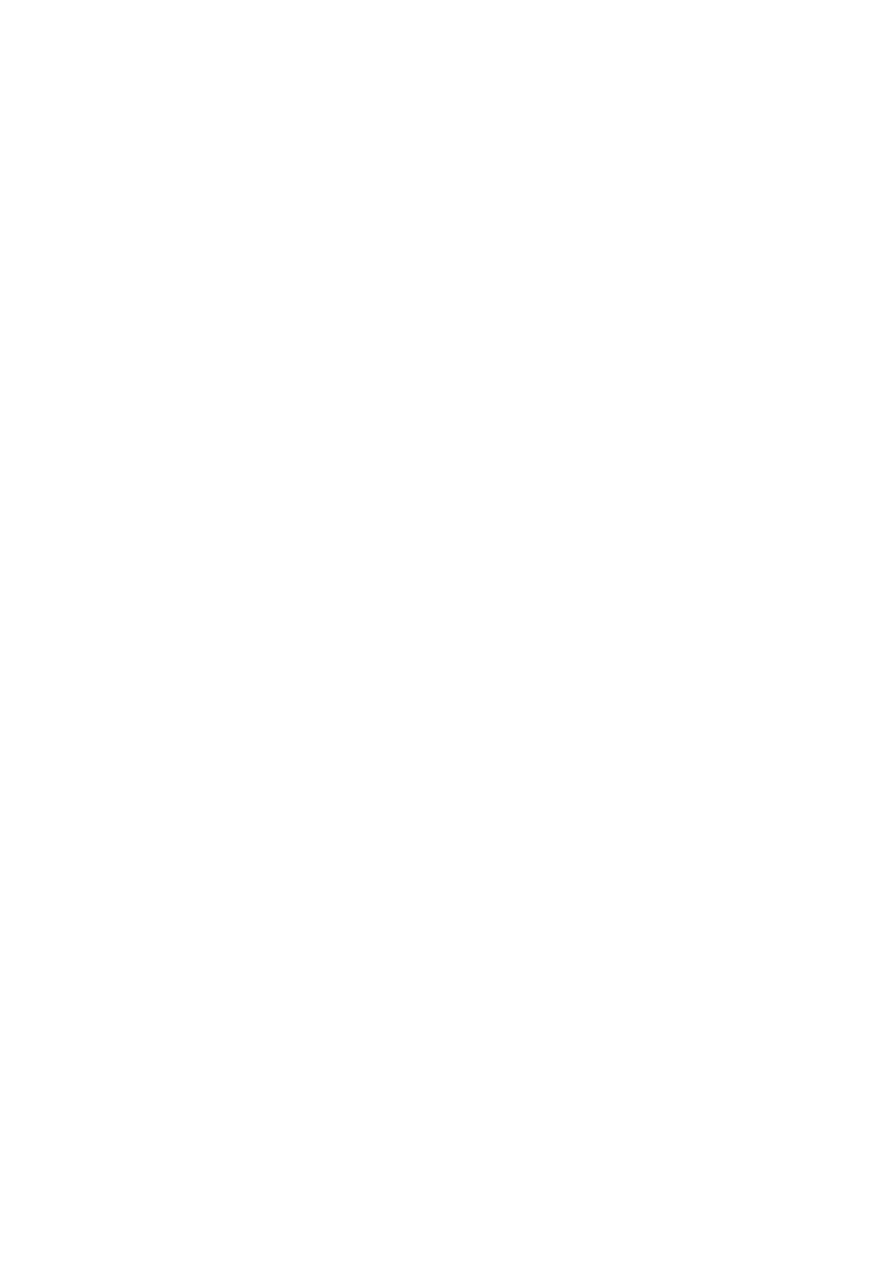
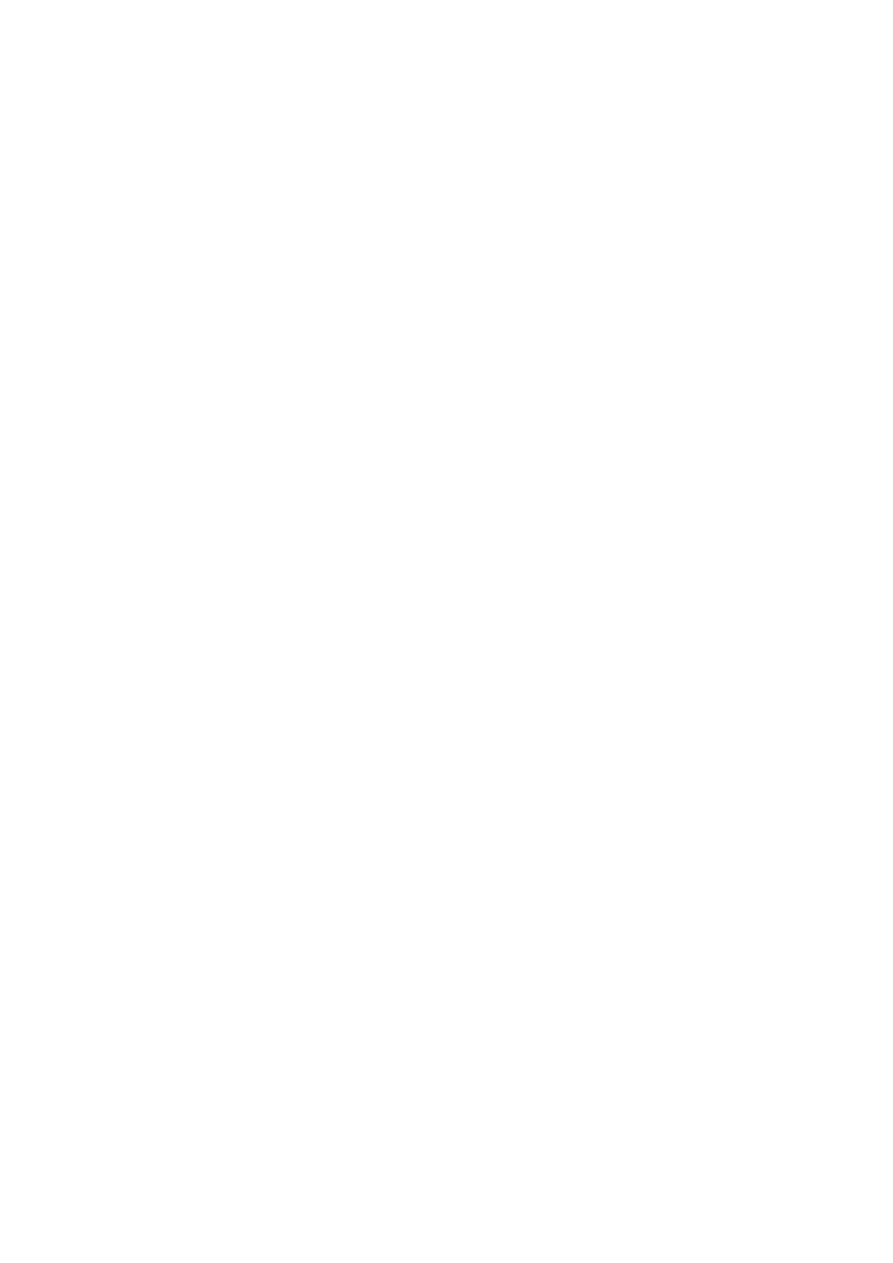
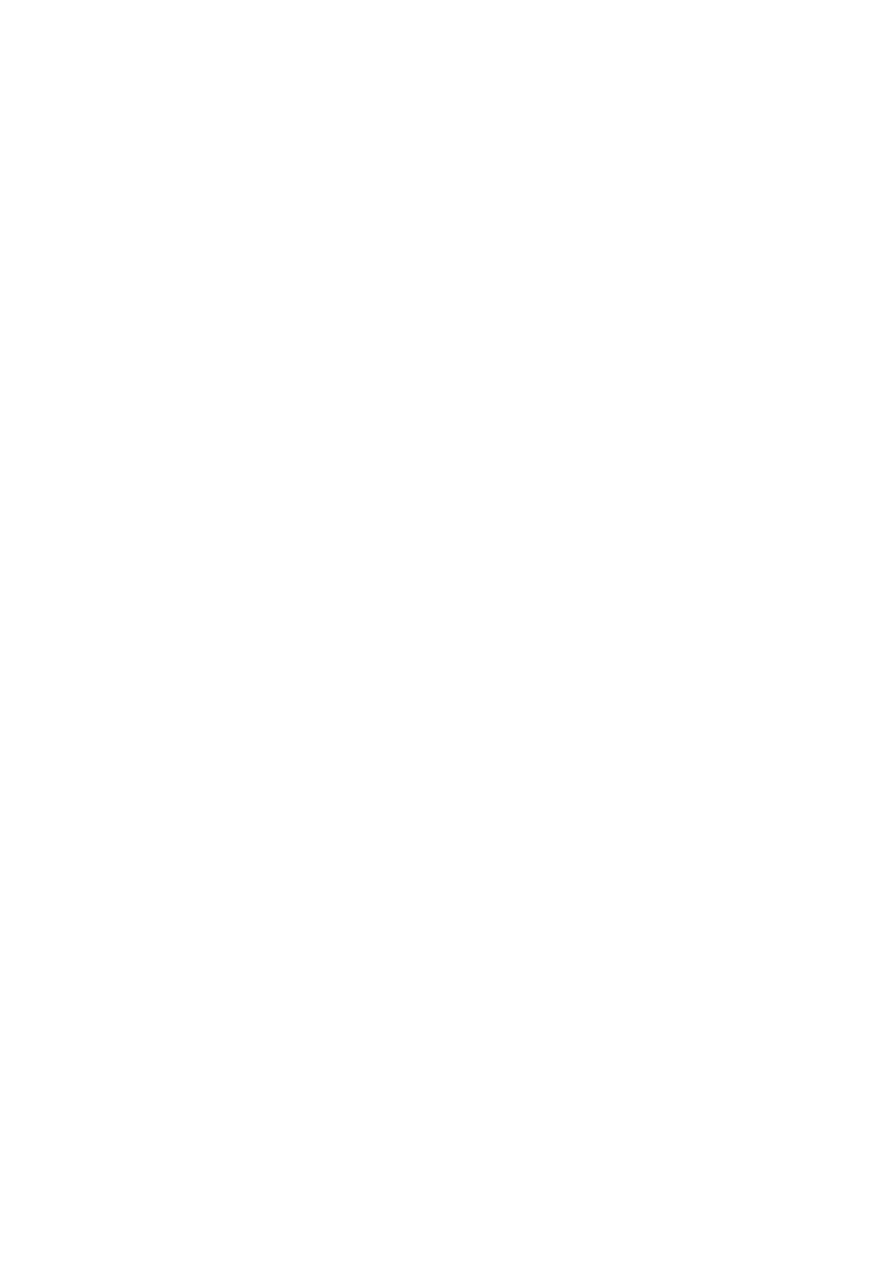
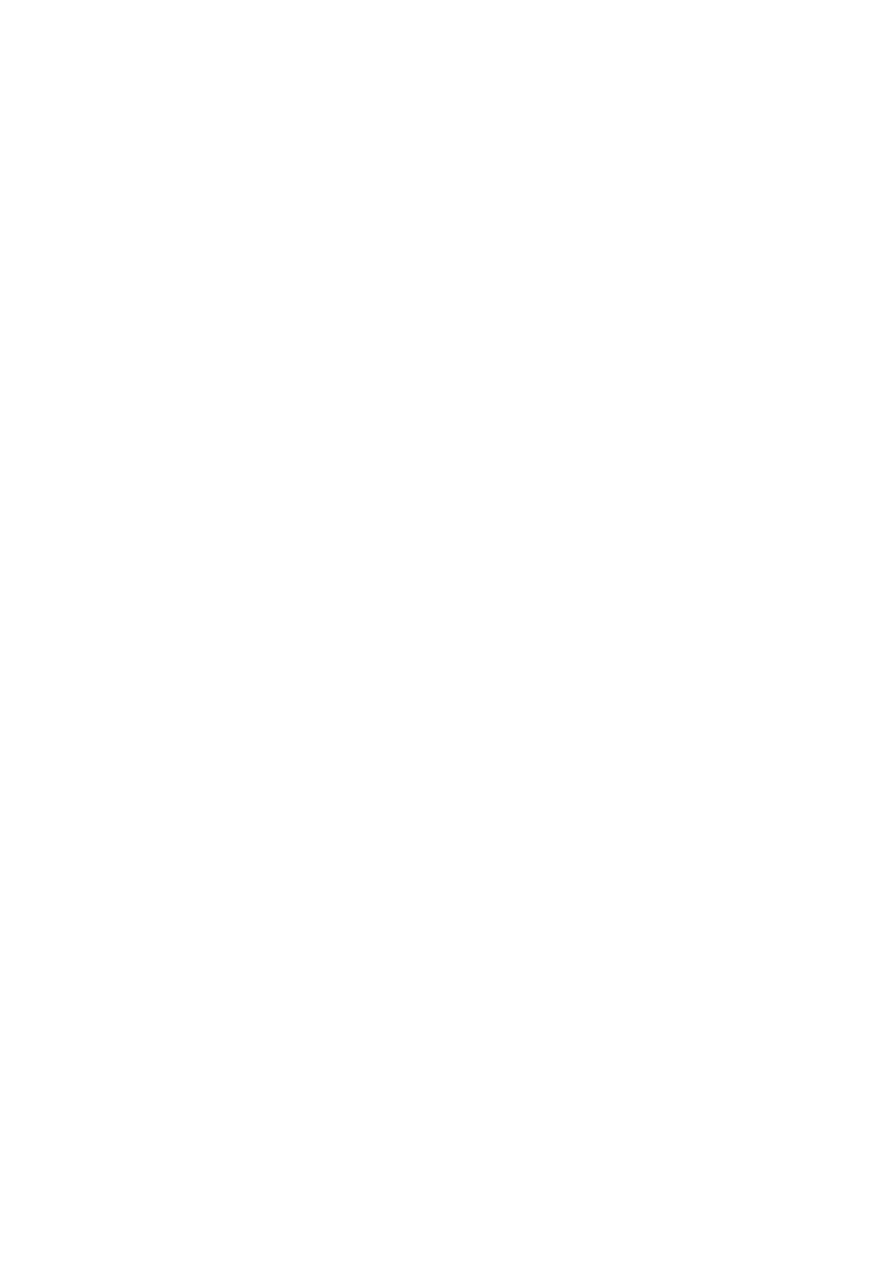
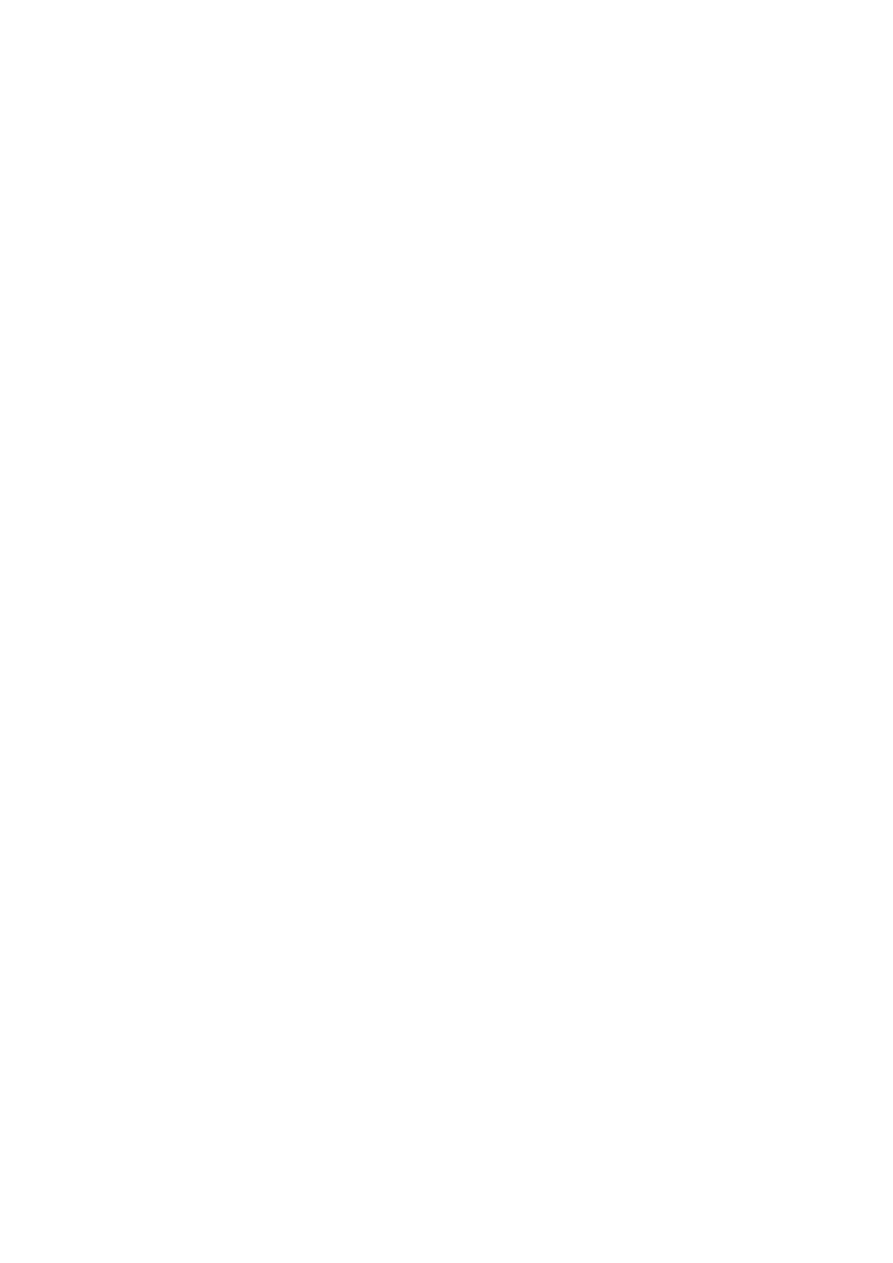
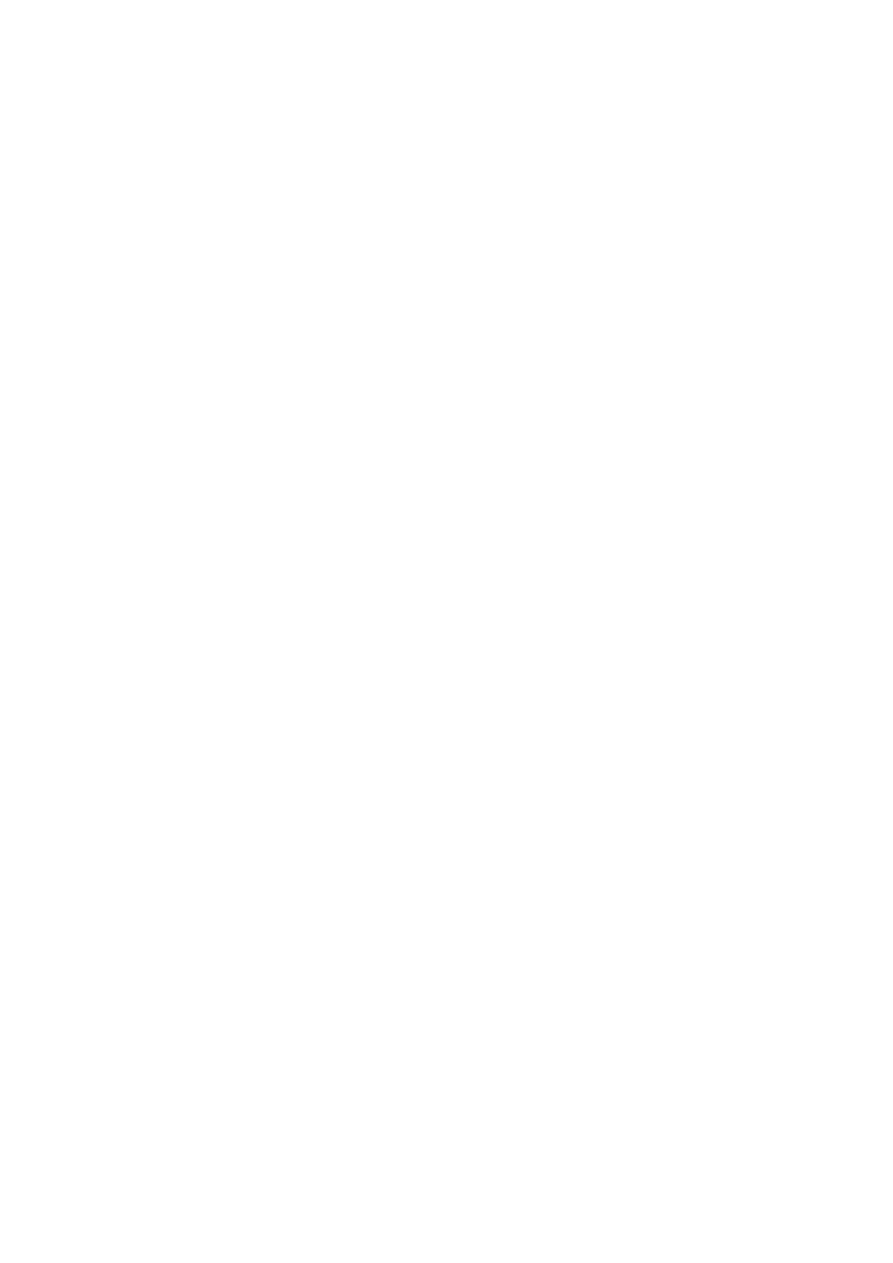
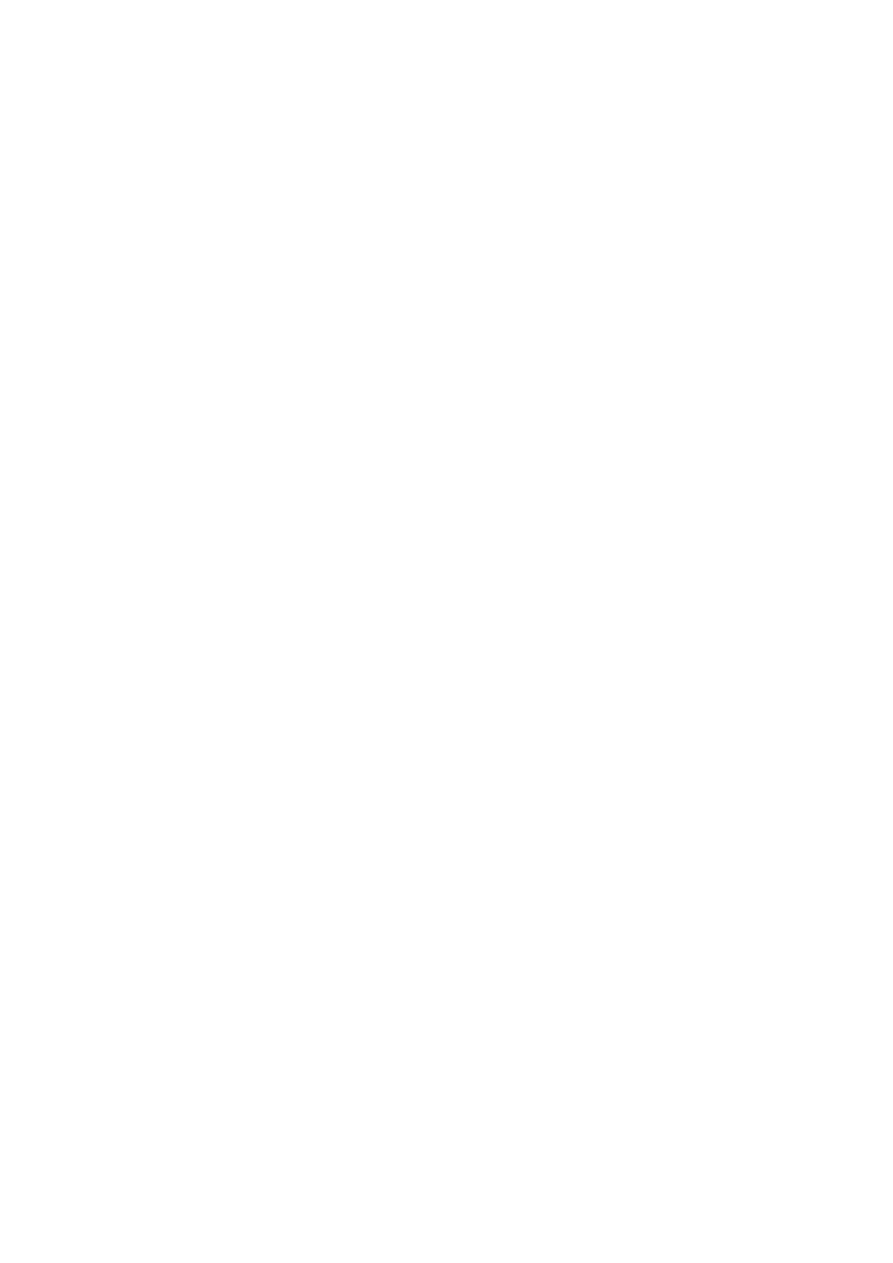
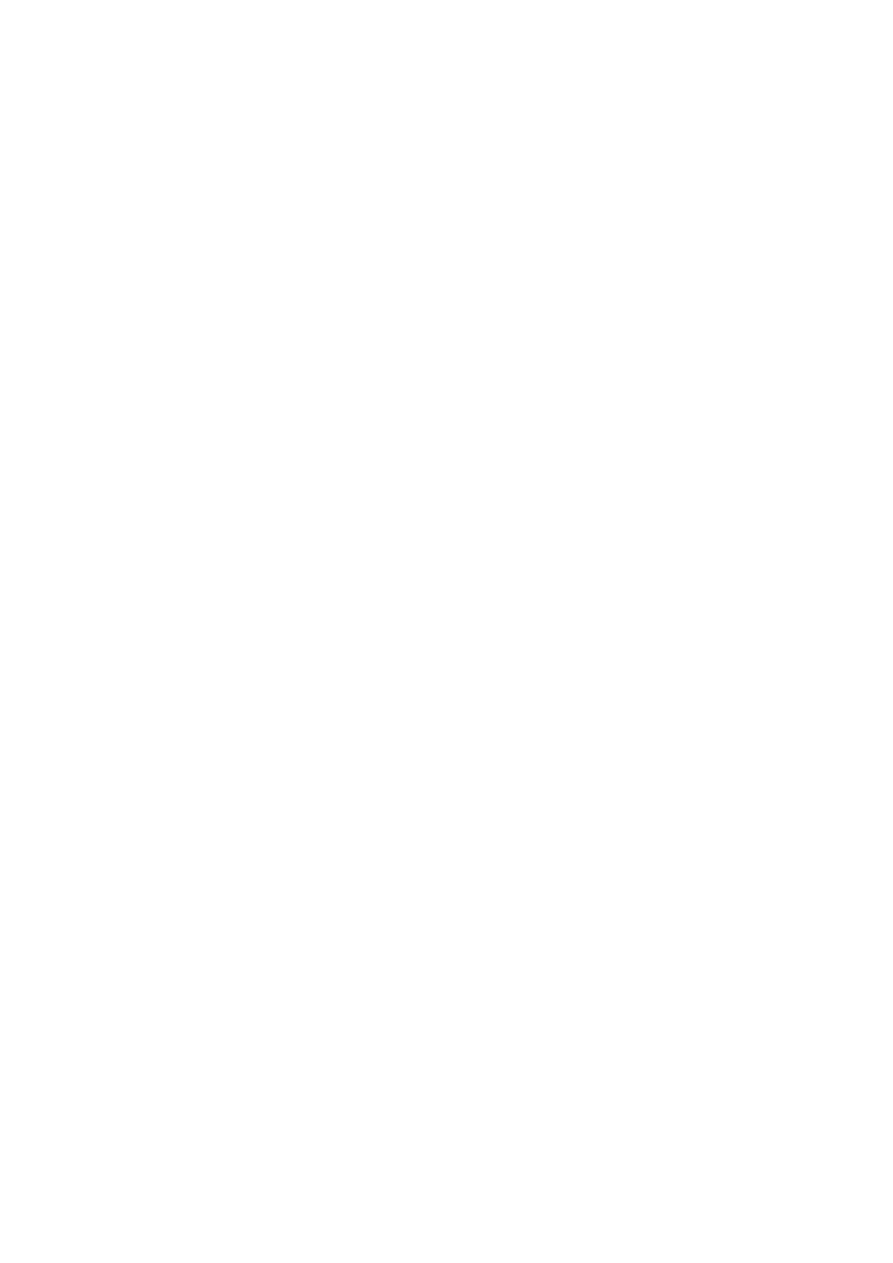
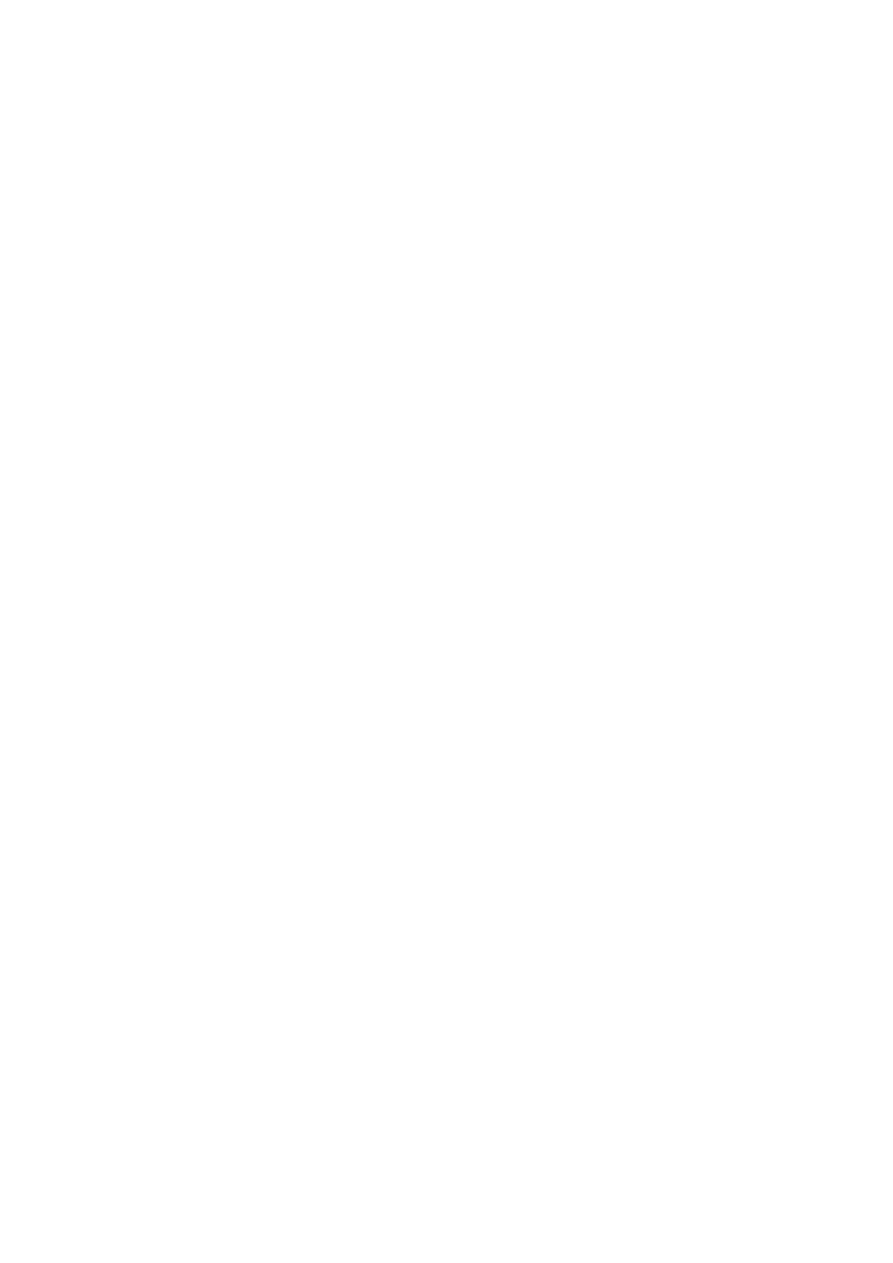
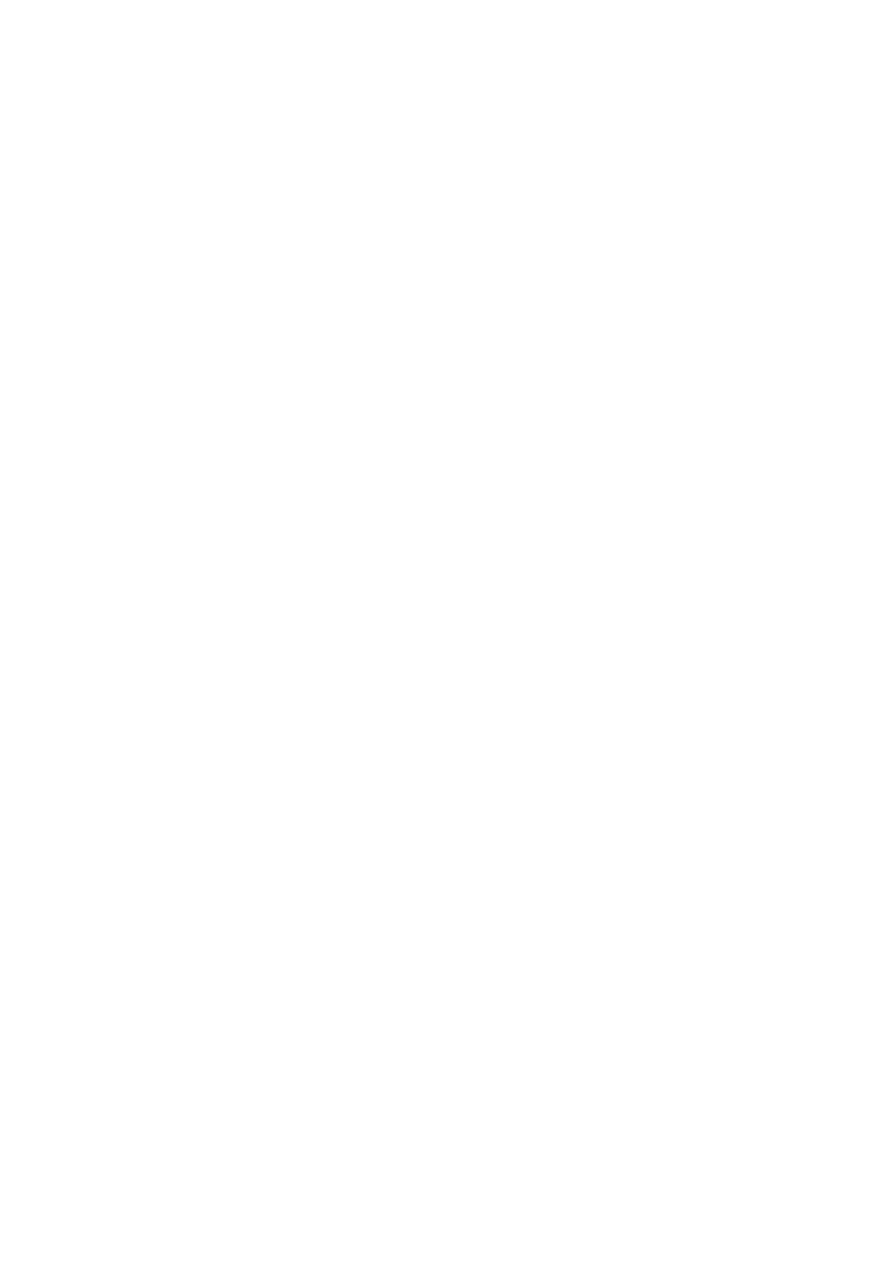
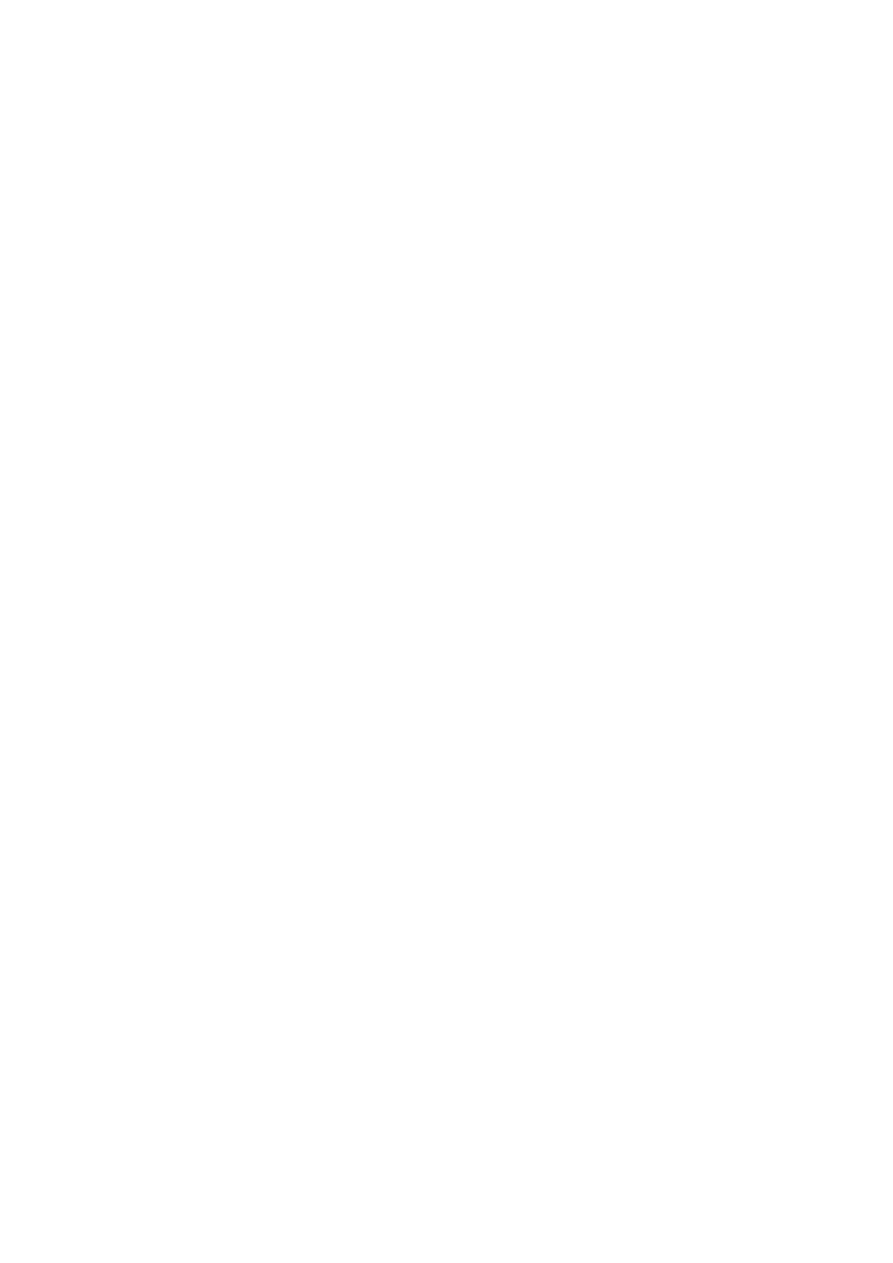
Wyszukiwarka
Podobne podstrony:
(MIDI w praktyce cz 5 Zmiana kanałów (śladów)
MIDI w praktyce cz 7 Midi a karaoke
MIDI w praktyce cz 1 Przedluzanie
MIDI w praktyce cz 11 Cakewalk konfiguracja
MIDI w praktyce cz 4 Tonacja
MIDI w praktyce cz 6 Drukowanie
praktyki cz 2
mellibruda sobolewska integracyjna psychoterapia uzaleznien teoria i praktyka cz 1 i 2
Troche praktyki cz. 1
Przygotowanie do stosowania wyrażeń dwumianowanych w praktyce cz I notatka, edukacja matematyczna z
Geometria w praktyce, cz 1 Dach pulpitowy i dwuspadowy
Przygotowanie do stosowania wyrażeń dwumianowanych w praktyce cz II referat, edukacja matematyczna z
Geometria w praktyce, cz 2 ?ch czterospadowy i kopertowy
Sprawozdanie z praktyk cz.2, Praktyki w Akzo Nobel Coatings Sp ZOO
8d Tworzenie wiązania peptydowego
Geometria w praktyce, cz 2 Dach czterospadowy i kopertowy
więcej podobnych podstron